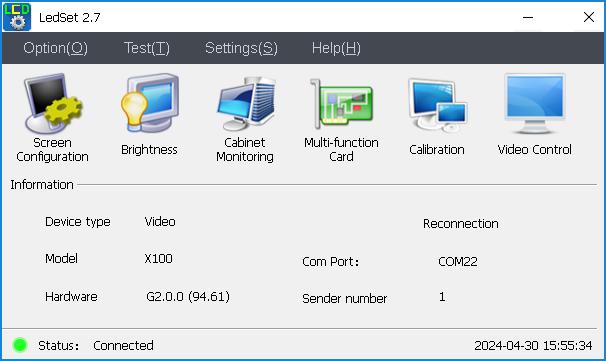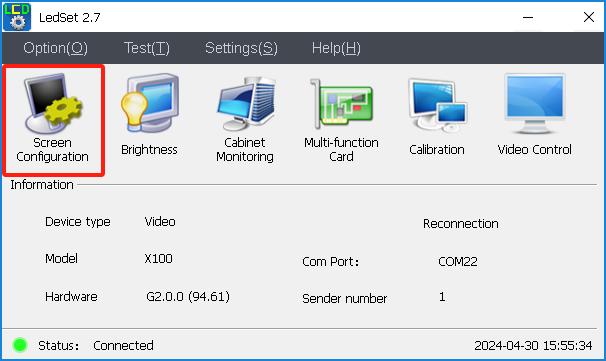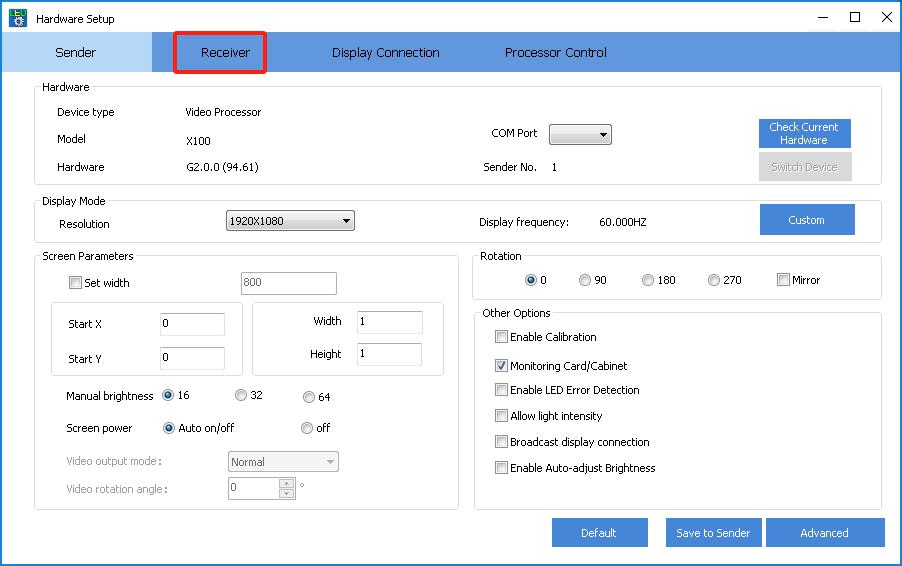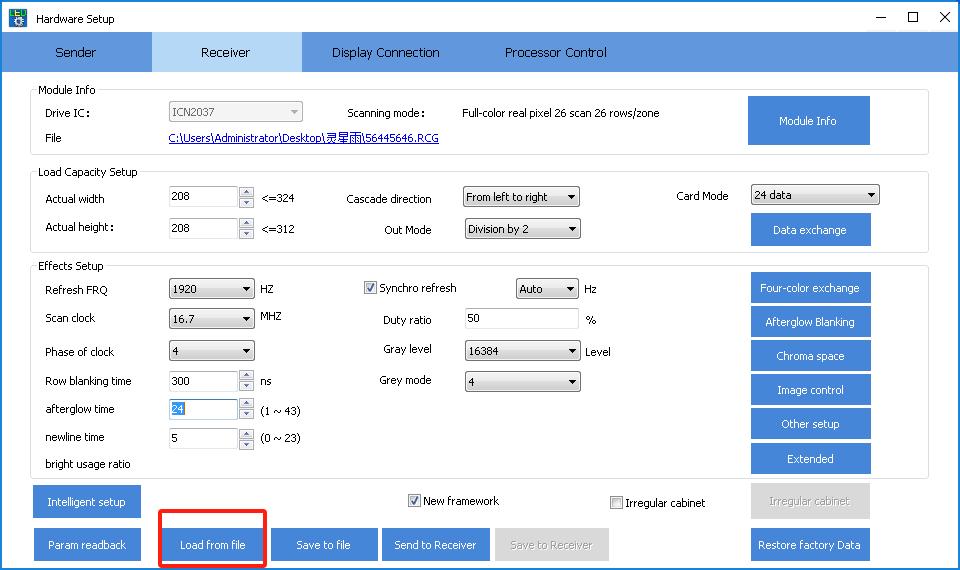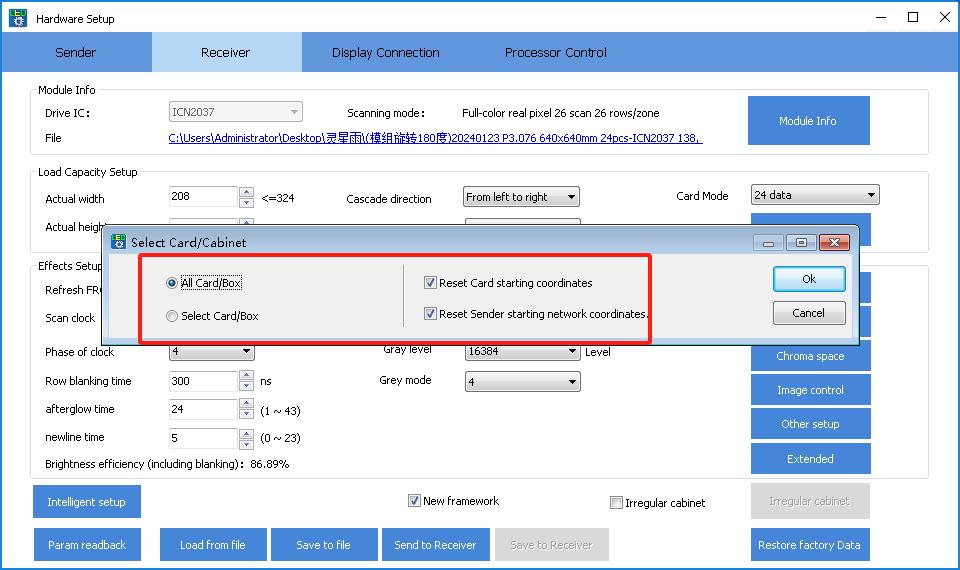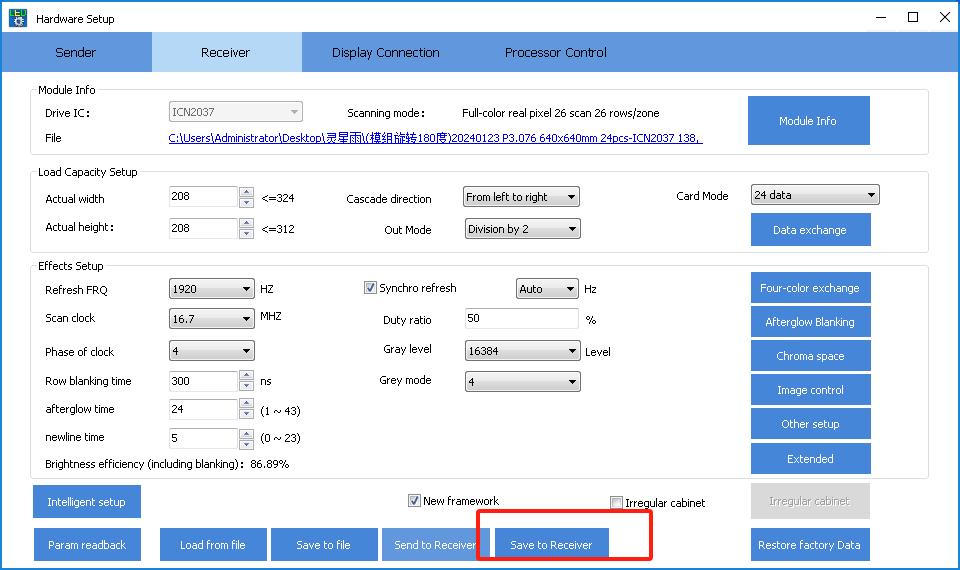Linsn LEDSet je výkonný softvérový nástroj používaný na ovládanie a správu LED displejov. Jednou z kľúčových funkcií Linsn LEDSet je možnosť nahrávania súborov RCG do LED displejov, čo používateľom umožňuje jednoducho prispôsobiť a zobraziť obsah na svojich LED obrazovkách. V tomto článku si povieme, ako nahrať súbor RCG do LED displeja pomocou Linsn LEDSet.
Na začiatok budete musieť mať na počítači nainštalovaný softvér Linsn LEDSet. Po nainštalovaní softvéru pripojte LED displej k počítaču pomocou príslušných káblov a uistite sa, že je displej zapnutý. V tomto prípade použijeme ako referenciu videoprocesor X100.
1. Otvorte softvér Linsn LEDSet a uistite sa, že zobrazuje stav „Stav: Pripojené“, potom môžeme pokračovať v ďalších krokoch.
2. kliknite na „Konfigurácia obrazovky“,
3. Potom sa otvorí nastavenie hardvéru. Kliknite na „prijímač“.
4. Na stránke prijímača kliknite na tlačidlo „načítať zo súboru“ a vyberte správny súbor RCG alebo RCFGX, ktorý máte uložený vo vašom počítači.
5. Po dokončení načítania súboru RCG z počítača kliknite na všetky skrinky a resetujte počiatočné súradnice karty.
6. Posledným krokom je uloženie súboru RCG na prijímaciu kartu, alebo musíme súbor RCG znova načítať po reštartovaní LED displeja, čo je veľmi dôležité.
Je dôležité poznamenať, že proces nahrávania súboru RCG do LED displeja pomocou Linsn LEDSet sa môže mierne líšiť v závislosti od konkrétneho modelu LED displeja, ktorý používate. Odporúča sa prečítať si používateľskú príručku alebo dokumentáciu poskytnutú výrobcom, kde nájdete podrobné pokyny, ako nahrať súbory RCG do vášho konkrétneho LED displeja.
Záverom možno povedať, že Linsn LEDSet poskytuje užívateľsky prívetivú a efektívnu metódu na nahrávanie súborov RCG do LED displejov, ktorá používateľom umožňuje jednoducho prispôsobiť a zobraziť obsah na ich LED obrazovkách. Dodržaním krokov uvedených v tomto článku môžete naplno využiť možnosti Linsn LEDSet a vytvoriť pútavé vizuálne zobrazenia na vašej LED obrazovke.
Čas uverejnenia: 9. mája 2024